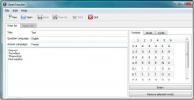Come visualizzare la cronologia degli Appunti su Windows 10
Se usi un'app di gestione degli Appunti su Windows 10, esegui l'aggiornamento a Aggiornamento di Windows 10 ottobre 2018 può negarne la necessità. Questa nuova versione ti consente di memorizzare la cronologia degli appunti e di richiamare una voce precedente con una semplice scorciatoia da tastiera. Ecco come è possibile visualizzare la cronologia degli Appunti su Windows 10.
“>
Cronologia degli Appunti su Windows 10
Innanzitutto, assicurati di essere sulla build di ottobre 2018 aprendo la casella Esegui e digitando winver in essa. La versione dovrebbe essere il 1809.
Prima di poter visualizzare la cronologia degli Appunti su Windows 10, devi prima abilitarla. Apri l'app Impostazioni e vai al gruppo di impostazioni di Sistema. Seleziona la scheda Appunti e attiva la cronologia degli appunti.

Da questo punto in poi puoi visualizzare la cronologia degli appunti su Windows 10. Tutto ciò che hai copiato prima di abilitarlo non verrà visualizzato. Per visualizzare la cronologia degli appunti, tocca la scorciatoia da tastiera Win + V. Si aprirà un piccolo pannello che elencherà tutti gli elementi, le immagini e il testo copiati negli Appunti. Scorri e fai clic su un elemento che desideri incollare di nuovo.
Se osservi attentamente il pannello, vedrai che ogni elemento ha una piccola icona pin su di esso. Facendo clic su di esso, l'oggetto verrà cancellato quando si cancella la cronologia degli Appunti. A proposito, puoi cancellare la tua cronologia facendo clic sul pulsante Cancella tutto nel pannello della cronologia degli Appunti. Puoi anche eliminarlo dalla scheda Appunti nell'app Impostazioni.
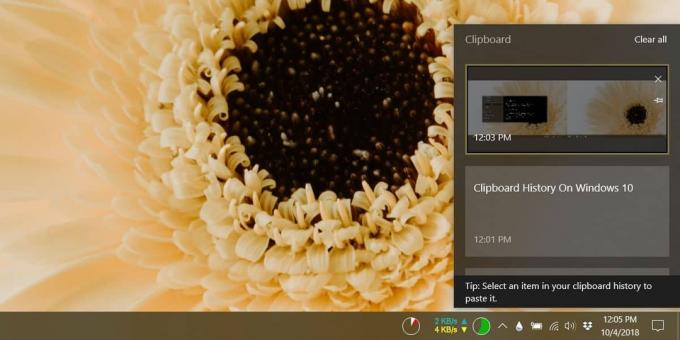
Gli Appunti possono anche essere sincronizzati su tutti i dispositivi, ma questa opzione non è abilitata per impostazione predefinita.
Una parola di cautela
Gli utenti tendono a copiare e incollare negli Appunti informazioni sensibili come accessi, password e persino informazioni bancarie. Questa non è una buona idea, mai, ma prima dell'aggiornamento di ottobre 2018 non era così pericoloso perché Windows ricordava solo l'ultima voce negli Appunti. Se si abilita la cronologia degli Appunti su Windows 10, è necessario prestare particolare attenzione a non copiare le informazioni sensibili negli Appunti. Se copi le informazioni sensibili negli appunti, assicurati di cancellarle immediatamente. Puoi rimuovere singoli elementi dalla tua cronologia.
La cronologia persisterà dopo il riavvio del sistema, quindi devi essere proattivo nel mantenerlo pulito. Le informazioni sensibili non devono essere archiviate lì, ma per essere sicuri che siano ancora utilizzabili, è necessario tagliare gli elementi negli Appunti regolarmente in modo che solo gli elementi importanti vengano conservati a lungo termine. Non sembra esserci alcun limite al numero di elementi che può archiviare, ma poiché si tratta di una funzionalità nativa di Windows 10, puoi aspettarti che memorizzi un numero ragionevolmente elevato di elementi.
Ricerca
Messaggi Recenti
Crea test di lingua per imparare nuove lingue con Open Teacher
Imparare una nuova lingua può essere difficile e richiede molti sfo...
Come creare GIF con FFMpeg su Windows 10
Creare una GIF è piuttosto semplice. Esistono tonnellate di app gra...
NeoDownloader: Definisci parametri e Scarica in batch immagini da siti Web
Ti è piaciuta quell'immagine su qualche sito web casuale e vuoi sal...